Tento postup se používá k publikování dat do aplikace MapGuide .
.
- Klikněte na tlačítko

 Publikovat
Publikovat  Do aplikace Map Guide.
Do aplikace Map Guide. 
Pokud je výkres, ze kterého chcete publikovat objekty, součástí projektu budovy, zobrazí se název projektu a přiřazení podlaží výkresu v dialogu Publikovat do MapGuide.
Pokud výkres není součástí projektu budovy, zobrazí se jako výchozí název výkresu a „Hladina 1“. Tato zadání lze změnit.
Poznámka: Název projektu, který zde zadáte, nebude použit jako název zdrojové složky projektu MapGuide a souborů projektu. Název zdrojové složky projektu a soubory projektu jsou vytvořeny z názvu výkresu. - V části Objekty klikněte na položku
 .
. - Vyberte objekty, které chcete publikovat, a stiskněte klávesu Enter.
- V části Složka vyberte umístění souborů projektu.
- Klikněte na položku Možnosti.
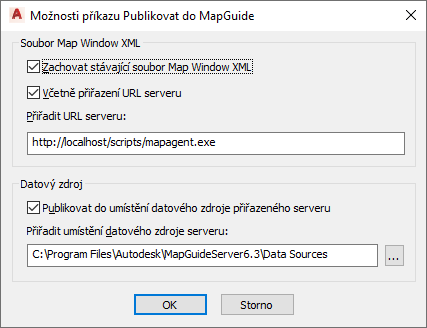
- Určete další možnosti exportu:
Chcete-li… Pak... zachovat stávající soubor Map Window XML zaškrtněte políčko Zachovat stávající soubor Map Window XML. Tato možnost zabrání, aby byl stávající soubor MWX v tomto umístění přepsán. Uživatelé tak mohou zachovat veškeré změny, které provedou v souboru MWX (výběry v tabulkách sekundárních zdrojů dat, vlastnosti hladin nebo témata) při aktualizaci nebo novém publikování zadaných dat nebo geometrie. včetně přiřazení URL serveru zaškrtněte políčko Včetně přiřazení URL serveru a zadejte adresu URL serveru. publikovat data do umístění datového zdroje přiřazeného serveru zaškrtněte políčko Publikovat do umístění datového zdroje přiřazeného serveru a vyhledejte umístění. - Klikněte dvakrát na tlačítko OK.
V závislosti na výběrové množině může export trvat delší dobu. Indikátor ukazuje průběh exportu.